ТАЙМЛАПС БУДУЩЕГО: Путешествие к концу времени (4K)
Innholdsfortegnelse:
- 1. Bytt ut TouchWiz Launcher
- 2. Bytt låseskjerm
- 3. Slå av animasjoner
- 4. Deaktiver S Voice From Home-knappen
- 5. Tilpass Toggles
- 6. Sorter ut menyen for rotete innstillinger
- 7. Slå av bladet
- 8. Ikke berør Samsung-apper
- 9. SwiftKey-tastatur
- 10. Deaktiver Samsung-appene du kan
- Hvordan lever du med din S5?

Det er mye bra med Samsung Galaxy S5. Skjermen og kameraet kommer til hjernen. Men problemet med enheten er at det kommer på sin egen måte. S5 er det største eksemplet på at Samsung er Samsung, og stol på meg, det er ikke bra. Samsung er god på maskinvare, men når det kommer til programvaren deres, er det en av de verste i bransjen.
Takket være den raske prosessoren og GPUen i denne utgaven av Galaxy S-serien, er det ikke mye etterslep å snakke om (annet enn å åpne Gallery-appen). Men det kommer ikke til å vare. Og noen ting med TouchWiz er så irriterende at du bare ikke kan fortsette med det.
Følg guiden vår for å avinstallere Galaxy S5 så mye du kan, uten å faktisk forankre og installere en tilpasset ROM som CM 11.
1. Bytt ut TouchWiz Launcher
Samsung er TouchWiz og TouchWiz er Samsung. Ingen steder hjemsøker dette deg mer enn hjemmeskjermen. Starteren har signaturens lyse bakgrunn og firkantede ikoner med mapper på skrivebordet.

Starteren er din inngangsport til Android. Bytt til noe som Nova Launcher eller KK Launcher (en KitKat stilstarter) for å få en opplevelse nærmere vanilje Android.
Sjekk ut Themer for å bruke vakre temaer med bare ett trykk.
Endre bakgrunnsbilde til noe minimalt ved hjelp av en av disse appene, eller bruk Muzei til å automatisk sykle mellom fantastiske bakgrunnsbilder fra forskjellige kilder.


2. Bytt låseskjerm
Samsungs TouchWiz-låseskjerm er virkelig rotete. I tillegg spiller det en irriterende "naturlig" lydeffekt når du låser opp telefonen.
Du kan slå den av fra Lockscreen Settings, men da får du en vanlig opplåsningssirkel. Hvis du ikke skal bruke fingeravtrykksskanneren (den fungerer ikke bra mesteparten av tiden), kan du prøve å endre låseskjermen til noe bedre.

Du kan se på GoLocker eller min personlige favoritt, SlideLock (bildet over). SlideLock er en iOS 7-stil låseskjerm-app som er minimal og ser vakker ut når den er parret med riktig bakgrunnsbilde. Den vil også vise varsler på låseskjermen akkurat som iOS 7, og jeg synes det er veldig nyttig.
Appen gir deg mange tilpasningsmuligheter for å sikre at bare de tingene du bryr deg om dukker opp på låseskjermen.


3. Slå av animasjoner
TouchWiz, akkurat som iOS 7, har lagt til unødvendige animasjoner for å legge den til. Det gjør ikke noe bra og reduserer faktisk ytelsen, fordi du må sitte der og vente på den ekstra brøkdelen av et sekund. Det kan se bra ut, men det er ikke poenget.


Gå til About Device i Innstillinger og trykk på Build Number 7 ganger. Dette vil låse opp utvikleralternativer i Innstillinger. Gå inn der og trykk på Overgangsanimasjonsskala og slå den av.
4. Deaktiver S Voice From Home-knappen
Neste stasjon for å gå av Samsung-toget er S Voice. S Voice er taleassistenten du aldri har bedt om, nå er det på tide å bli kvitt den.


S Voice påberopes ved å dobbeltklikke på Hjem-tasten, og Google Nå er et langt trykk unna. Start S Voice-appen. Du må aktivere den for å deaktivere hjemmeknappbevegelsen - morsomt, jeg vet.
Når du er i, trykker du på de tre prikkete menyknappen øverst og går inn på Innstillinger. Fjern avmerkingen av alternativet “Åpne via Hjem-tasten”. Hvis du trenger, kan du få tilgang til S-stemme fra app-skuffen, men jeg ber til de gamle gudene og den nye at en slik situasjon aldri presenterer seg.
Nå som vi har sagt farvel til S Voice, bruk Google Nå ved å trykke lenge på startknappen.
5. Tilpass Toggles
Du finner et utvalg av veksler på toppen av varslingsskuffen. Du kan bla til høyre for å se mer. Standard veksler inkluderer ting som strømsparingsmodus, støtte for flere vinduer og Verktøykasse. Du vil kanskje ikke ha dem rundt hele tiden.


Sveip ned med to fingre på statuslinjen, og trykk deretter på pennknappen øverst til høyre. Her drar du ubrukte veksler fra den aktive delen til den tilgjengelige delen. Og dra opp vippene du faktisk vil bruke.
6. Sorter ut menyen for rotete innstillinger
Da Samsung ga ut kunstverket og forhåndsvisningen for lanseringshendelsen S5, inneholdt den minimal design og flat ikoner. Noen mennesker tok det som et tegn på at TouchWiz ville få den minimale behandlingen slik Android gjorde med KitKat.


Som det viste seg, var det selvfølgelig bare Samsung å være Samsung. Disse flate ikonene vises bare i den ominnstilte innstillingsappen. For å legge til skaden, er de bare der for å være der. De legger ikke til noe i form av funksjonalitet, faktisk gjør de alt mye mer verre. Det er ingen annen måte å si det - det er et rot.
Så gå til Innstillinger- appen og fra den tre prikkede menybryteren til Listevisningen.
Phew, mye bedre!
7. Slå av bladet
My Magazine er bare Flipboard pakket inn i Samsungs antrekk. Jeg har for vane å sveipe gjennom hjemmeskjermene. Men nå er skjermbildet til venstre tatt av My Magazine, så jeg kan ikke hoppe fra den første skjermen til den siste ved å sveipe til venstre.

Hvis du vil deaktivere My Magazine fra startskjermen, trykker du lenge hvor som helst på skjermen, og trykk på alternativene under Hjem-skjerminnstillinger og derfra fjerner du merket for My Magazine.
8. Ikke berør Samsung-apper
Som sagt kommer Samsung med et alternativ for hver Google-app. Samsung har en egen app-butikk som heter Samsung Apps og er bare nyttig hvis du har Gear 2 eller Gear Fit ettersom administratorappene ikke er tilgjengelige i Play Store.
Mens du er inne på det, må du ikke registrere deg på en Samsung-konto heller. Du kan bruke S Health-appen uten en Samsung-konto, bare hopp over prosessen. Naturligvis vil ikke statistikken og kaloriene dine bli sikkerhetskopiert til skyen, men i det minste vil de bevisste være klare.
9. SwiftKey-tastatur
Det er ingen sukkerbelegg, Samsung-tastaturet er stygt. Den har den beste avstanden på et hvilket som helst tastatur jeg har brukt, og som hjelper meg å skrive raskere, men prediksjonsmotoren er ikke så bra, og den gestbaserte inngangen fungerer ikke bra.


Over - Samsung tastatur til venstre, SwiftKey høyre.
SwiftKey er ikke den fineste tingen der ute, men den ser mye bedre ut enn Samsung-tastaturet, og den har det beste funksjonssettet for noen tastaturer der ute.
10. Deaktiver Samsung-appene du kan
Det siste trinnet for å si nei til Samsung kommer ved å deaktivere Samsung-appene du kan. Du kan ikke deaktivere app-systemer som e-post, Samsung-apper og kalender, men du vil bli overrasket over å vite hvor mange forhåndsinstallerte Samsung-apper du faktisk kan deaktivere.

Denne listen inkluderer Memo, ChatOn, Smart Remote, S Voice og til og med S Health. Gå til app-skuffen og trykk lenge på en av appene ovenfor. Nå ser du en verktøylinje vises øverst på skjermen. Dra appen din til ikonet som leser Deaktiver. Du får en advarsel som sier hvordan du gjenoppretter appen. Bare klikk OK.
Deaktivering av disse appene betyr at de ikke kjører i bakgrunnen hele tiden uten din tillatelse. Det betyr også at de ikke vil spise opp unødvendig RAM og batteri.
Hvordan lever du med din S5?
Hvilke endringer har du gjort i S5, om noen? Gi oss beskjed hvordan din S5 ser ut i kommentarene nedenfor. Skjermbilder velkomne.
Brukere trenger ikke å fjerne MacBook fra sine poser lenger, takket være nye "checkpoint-friendly" laptop-poser. Det er et problem å fjerne bærbare datamaskiner og plassere dem i skuffer, slik at disse posene lar røntgenapparater skjerme bærbare datamaskiner fra innsiden poser. Posene er designet med retningslinjer gitt av TSA, som ønsker en klar visning av den bærbare datamaskinen gjennom posen.
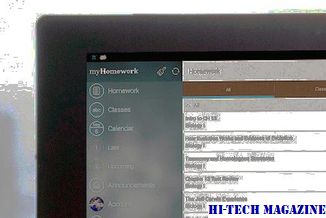
TSA sertifiserer ikke offisielt poser, men det har satt noen grunnleggende regler som kan ses på sitt nettsted.
3 Skjulte funksjoner i samsung galaksen s7

Samsung Galaxy S7 har noen få skjulte perler som låser opp nye muligheter for hva som kan gjøres med den. Her er tre flotte funksjoner du kanskje har gått glipp av.
7 Kule funksjoner samsung bringer til galaksen note8

Samsung lanserte Galaxy Note8 onsdag, og her er noen av de kule funksjonene som selskapet har gitt ut ved siden av denne enheten.







